IPhoneでビデオを逆にする方法 – TechCult
その他 / / April 19, 2023
ランニング、雨粒、山からの水滴、ゲームなど、イベントが繰り広げられるのを見たことがありますか? 逆の順序でそれを容易にすることで、これをより楽しく体験できるツールがあると想像してください。 さて、あなたは道を見つけました! この記事では、多くのツールとアプリケーションの知識を提供して、iPhone でビデオを反転する方法と詳細なガイドラインを使用してオーディオを反転する方法を理解するのに役立ちます。
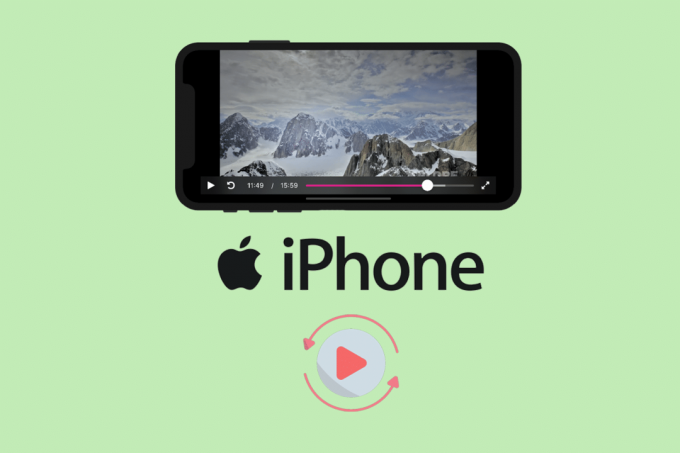
目次
iPhoneでビデオを逆にする方法
iPhone には、ユーザーがデバイス上でビデオを逆再生できる機能がありませんが、サードパーティのアプリをインストールして、録画したビデオを逆方向に再生できます。 ビデオを逆にするための最高のiPhoneアプリとiPhoneでサウンドを逆にする方法について学ぶために読み続けてください.
素早い回答
iPhone でビデオを反転するには:
1. 次のようなサードパーティのアプリをダウンロードします インショット から アプリストア.
2. 開ける インショット をタップします。 ビデオオプション.
3. 動画を選んでタップ 逆行.
4. 最後に、 共有アイコン に 保存 反転したビデオ。
InShot – ビデオエディター
iPhoneでビデオを逆にする方法を知りたがっているなら、あなたは正しい場所にいます. を使ってご案内します InShot – ビデオエディター アプリ。 ただし、このアプリの使用方法を説明する前に、主な機能のいくつかを見てみましょう。
- 使いやすいです。
- 見事な効果、フィルター、テキスト、GIF、ステッカー、画像、音楽、効果音、その他必要なものをすべて提供します。 それは信じられないです。
- さまざまなビデオ クリップを結合し、それらの間にクールなトランジションを追加できます。
- フィルターの適用、効果の追加、背景の変更、テキストの追加、切り抜きによって写真を編集します。
- さらに、ビデオを希望の品質でエクスポートできます。 品質とフレームレートを選択できます。
ここで、このアプリを使用して iPhone 11 でビデオを反転するのに役立つ以下の手順を説明します。
1. 発売 アプリストア あなたのiPhoneで。
2. をタップします 検索オプション 画面の下部にあります。
3. 次に検索 インショット をタップします。 ダウンロードアイコン.
4. 発売 インショット をタップします。 ビデオオプション.
![InShot を起動し、[ビデオ] をタップします。](/f/66cc56c32709b1e39584186edf9a5f50.png)
5. 選択する 許可するすべての写真へのアクセス.
![[すべての写真へのアクセスを許可] | [すべての写真へのアクセスを許可] をタップします。 iPhoneでビデオを逆にする方法](/f/c16ed21755861adca9627bd745b5906d.png)
6. を選択 ビデオ から ビデオアルバム リバースしたいもの (ビデオを長押ししてプレビューします)。
7. が表示されるまで左にスワイプします。 REVERSE オプション 右端にあります。

8. をタップします リバースアイコン 処理が終了するのを待ちます。

9. 完了したら、 共有アイコン 右上隅にあります。

10. 最後に、 フレームレート とビデオ 解決 もし必要なら。 次にタップします 保存.
![フレーム レートとビデオの解像度を変更し、[保存] をタップします。](/f/ce64c3ab31c731c628ec86e4830a7e8b.png)
また読む:YouTube動画をiPhoneカメラロールにダウンロードする方法
iPhone 11でビデオを反転するために使用できる他の同様のアプリを次に示します。
1. Filmora – 動画編集アプリ
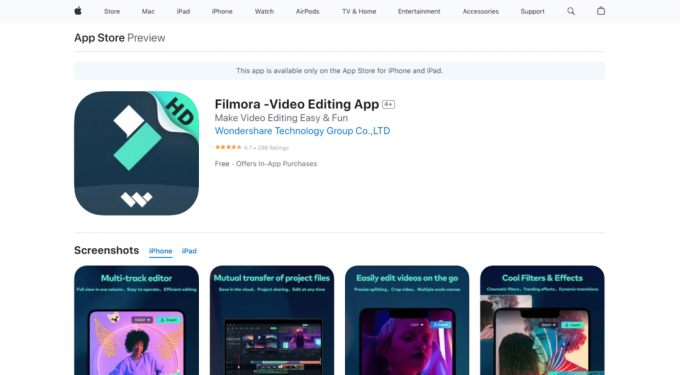
Filmora は、リバース ビデオ用のシンプルなビデオ編集アプリです。 このアプリケーションには、ビデオ品質の向上に役立つ優れた機能、フィルター、効果があります。 このアプリのインターフェースは非常に洗練されており、初心者でも簡単に使用できます。 加えて フィルモーラ アプリは、ビデオ編集のニーズの大部分を処理できます。 その主な機能の一部を以下に示します。
- ビデオの品質を向上させるためのさまざまなビデオ効果だけでなく、多数の編集ツールがあります。
- ユーザーは作業を完全に制御し、効率的に機能する応答性の高いツールを提供します。
- 長期間の使用に最適な機能を追加して、一貫した更新を行います。
2. iMovie
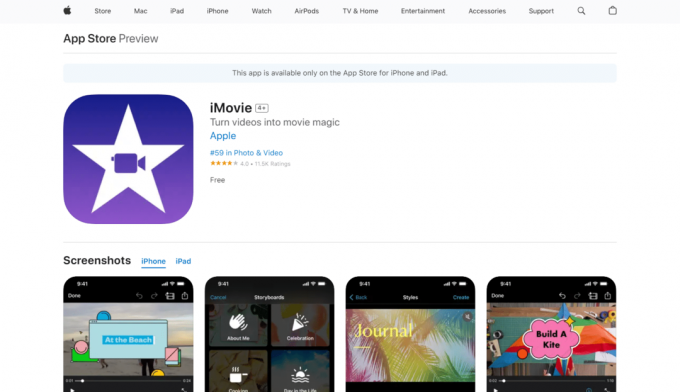
このアプリは、どの Apple デバイスにも必須のアプリです。 iMovie モバイル アプリは、デスクトップ バージョンと同じくらい優れています。 リバースビデオアプリとして、使い方は非常に簡単です。 ビデオをタイムラインにドラッグし、逆のオプションを選択するだけです。 その後、ビデオを逆に見ることができます。 このアプリを通じて、iPhone でビデオを反転する方法を学ぶことができます。 このアプリの主な機能の一部を以下に示します。
- 動画の見た目に合わせたカラーマッチングです。
- いくつかのオーディオ ツール、シアター機能、すべての Apple デバイスとムービーを共有する機能が含まれています。
- 優れたメディア編成ツールがいくつかあります。
3. リバース ムービー FX
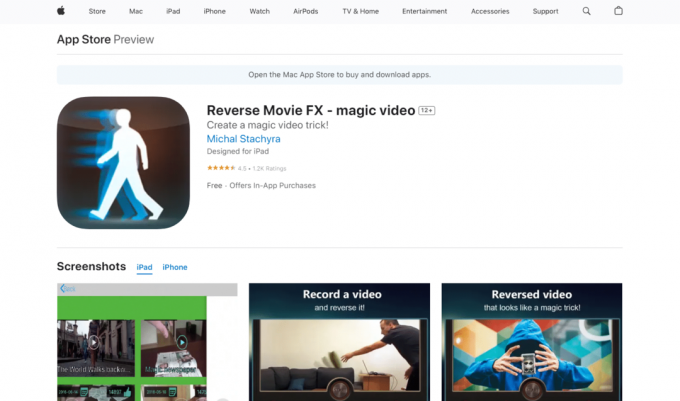
これ リバース ムービー FX 動画アプリを使用すると、ユーザーは iPhone 11 で信じられないほどのリバース動画を作成できます。 あなたがしなければならないのは、あなたのビデオを録画し、それから映画の断片を選択して開始ボタンを押すことだけです. その後、ビデオはアプリによって反転されます。 以下に、その主な機能の一部を示します。
- リバース ビデオ エフェクトに最高の機能を提供します。
- 素晴らしいアニメーションとトランジション。
- 簡単なタイムラインと編集インターフェイス。
- クイックタップで逆効果が追加されます。
4. ルマフュージョン

このアプリは、プロのビデオ編集者に最適な強力なマルチトラック ビデオ エディターを提供します。 ルマフュージョン 強力な機能と効果を利用して、ユーザーがビデオを反転し、ビデオ ストーリーを作成できるようにします。 iPhoneでビデオを反転する方法を考えているなら、このアプリは検討すべきものです. 主な機能の一部を以下に示します。
- ビデオの品質を向上させる多数のトランジション、スライド、特殊なトランジション、およびエフェクトを提供します。
- このアプリは、映画製作者、ジャーナリスト、およびプロのビデオ プロデューサーによって使用されます。
- ユーザーは作業を完全に制御し、効率的に機能する応答性の高いツールを提供します。
5. リバース Vid: 逆再生
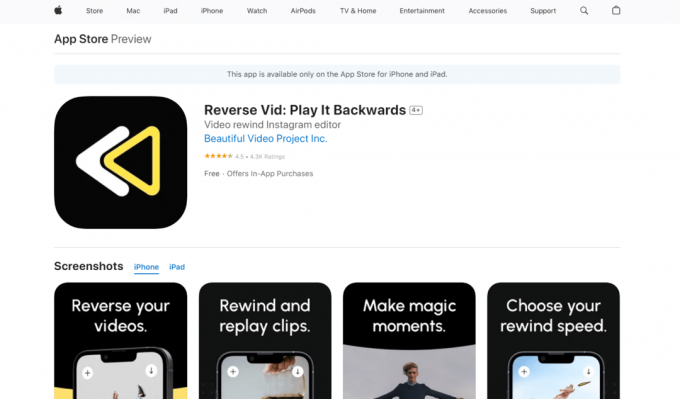
Reverse Vid は、ビデオを逆方向に反転する素晴らしいアプリです。ビデオを読み込んで反転させてから再生するだけです。 逆再生したいビデオを選択したら、回収速度を選択し、インスタント リプレイ モードでアクションを巻き戻します。 の主な機能のいくつかについて説明しました。 逆ビデオ 下:
- ビデオを逆にする最も迅速で簡単な方法の 1 つです。
- ビデオを巻き戻し、半分の速度で見る機能。
- ビデオ品質を向上させるさまざまなビデオ効果。
6. ビデオ ツールボックス – ムービー メーカー
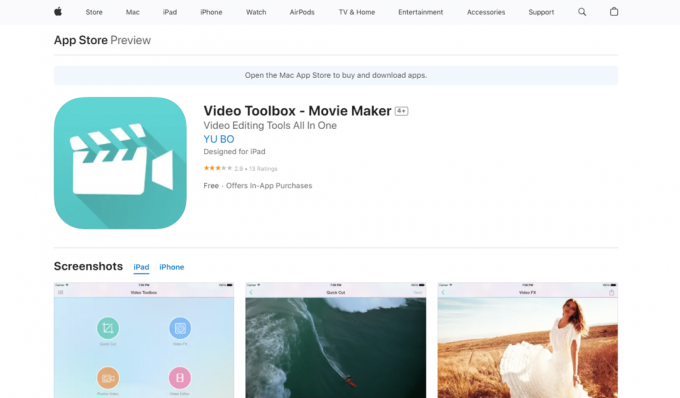
このソフトウェアは、ビデオに逆効果を実装することができます。つまり、ビデオを逆方向に再生できます。 ユーザーフレンドリーなインターフェイスを備えたこの無料ソフトウェアで、ビデオ作成のすべてのニーズを管理できます。 iPhoneでビデオを反転することを考えているなら、 ビデオ ツールボックス アプリはあなたが考慮すべきものです。 以下に、その主な機能の一部を示します。
- 使いやすく、HD ビデオを処理できます。
- 1 つのアプリケーションにすべてのビデオ編集ツールが含まれています
- iOS 6.0 以降のバージョンに対応しています。
- iPad、iPhone、iPod touch に対応しています。
また読む:アプリなしでiPhoneにYouTube動画をダウンロードする方法
iPhoneオンラインでビデオを逆にする方法
新しいソフトウェアをコンピュータにダウンロードせずにビデオ クリップをオンラインでリバースしたい場合は、以下のオンライン ビデオ リバース ツールを使用できます。
EZGIF.COM
EZgif は、あらゆる種類のビデオに無料のサービスを提供する無料のオンライン ビデオ リバース プラットフォームの 1 つです。 カット、トリミング、サイズ変更、速度の変更、方向の回転など、さまざまなことができます。 EZgif 任意の場所からデバイスのブラウザ ウィンドウから簡単にアクセスできます。 iPhone 11でビデオを逆にする方法を知るには、以下の手順に従ってください。
1. 公式サイトを開く EZgif あなたのラップトップ上のウェブサイト。
2. その後、メインのユーザー インターフェイスで、 ファイルを選ぶ 逆にするビデオファイルを選択するオプション。
ノート: 動画の URL を直接貼り付けるか、動画の URL を貼り付けることもできます。 ここで許可される最大ファイル サイズは次のとおりです。 120MB。
3. ファイルがアップロードされたら、 動画をアップロード ビデオを逆にするオプション。
4. クリックしてください 逆動画! ボタンをクリックして、ビデオ ファイルの反転を開始します。

5. 次に、ビデオのプレビューで、 3 つのドット そしてクリック ダウンロード 出力をダウンロードします。
ビデオを逆にするために使用できる他のいくつかの同様のWebサイトを次に示します。また、次にiPhoneでサウンドを逆にする方法についても学びます。
1. カプウィング
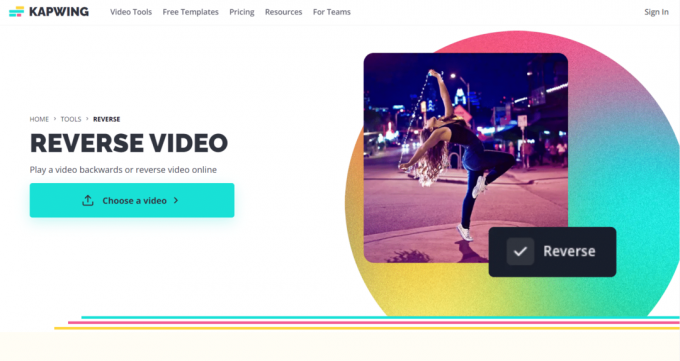
アプリをダウンロードしなくても、 カプウィング ビデオを逆方向に再生し、巻き戻し効果を追加することが非常に簡単になります。 開始するには、動画をアップロードするか、動画の URL を貼り付けるだけです。 Kapwing は YouTube 動画の URL もサポートしているため、Kapwing を使用して YouTube 動画を直接逆再生して視聴するのに適しています。
アップロードが完了したら、0.5X、1X、および 2X の逆速度から選択できます。 音声編集機能があります。 したがって、ビデオに音声がある場合は、ミュートするか、そのままにしておくことができます。 Kapwing は完全に無料で使用できますが、透かしを削除する場合は料金を支払う必要があり、さまざまな透かし削除プランが用意されています。
2. ビデオリバーサー
これは、ビデオ クリップの再生方向を逆にするためのもう 1 つの無料のオンライン ツールで、ビデオとオーディオの両方を逆にすることができます。 それでも ビデオリバーサー 幅広いビデオ形式をサポートし、最大ファイル サイズは 10 MB です。 また、mp4、MPG、MOV、または WMV などの目的の出力形式を選択し、必要に応じてオーディオ トラックを削除または保持することもできます。 アプリをダウンロードせずにiPhone 11でビデオを逆にする方法を考えているなら、これを検討することができます.

iPhoneでオーディオを逆にする方法
iPhoneでサウンドを逆にする方法を学ぶために使用できるサードパーティ製アプリが多数あります. ただし、良いものを見つけるのは難しい場合があります。 そのため、この記事では、ダウンロードできるリバース オーディオに最適なアプリを紹介します。 ただし、その前に、Reverse Audio アプリを同じように使用する方法を共有します。
逆音声
このアプリを使用すると、iPhone のオーディオ ファイルにリバース エフェクトを簡単に適用できます。 逆音声 優れた後方通話または後方ボイスレコーダーアプリです。 ファイルをインポートするか、音声を録音するだけです。 その後、オーディオ ファイルを逆効果で保存できます。 ここでは、このアプリを使用して iPhone でサウンドを反転する方法を知るために、以下の手順を提供します。
1. ダウンロードして起動 逆音声アプリ あなたのiPhoneで。
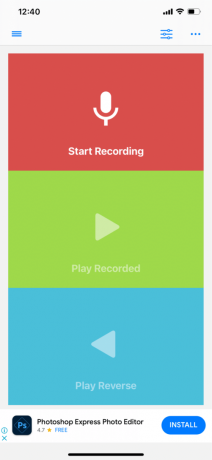
2. をタップします 3 つのドット を選択し、 輸入からファイル オプション。
![次に、点線のボタン | をタップして [ファイルからインポート] を選択します。 iPhoneでビデオを逆にする方法](/f/75a419a7198ac502cb17a471900f896a.png)
3. 次に、 逆再生 オプション。
4. 最後に、 保存(エフェクト付) オプション。 リバース効果音は音声ファイルと一緒に保存されます。

また読む:iPhone用の14の最高の無料ビデオダウンローダー
iPhoneでサウンドを逆にするために使用できる他のアプリは次のとおりです。
1. リバースソングプレーヤー
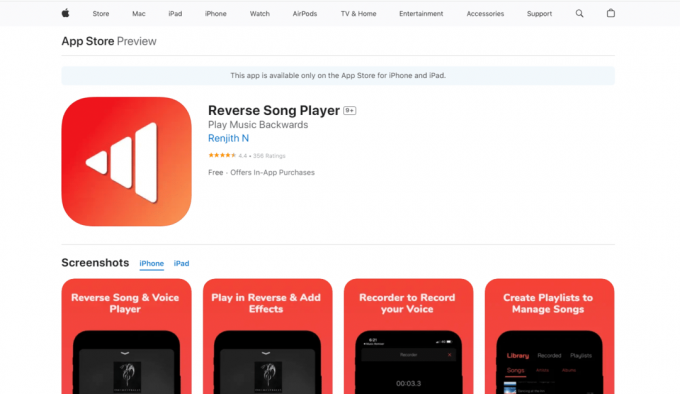
これはまた別の素晴らしいです アプリ これにより、オーディオ ファイルを逆方向に再生できます。 オーディオ ライブラリから曲をインポートしたり、オンライン プレイリストを作成したり、声を録音したりできます。 また、逆音声アプリと組み合わせて、逆音声プレーヤーとしても使用できます。 iPhoneでサウンドを反転させる方法について考えている場合は、このアプリを検討できます。
2. ガレージバンド
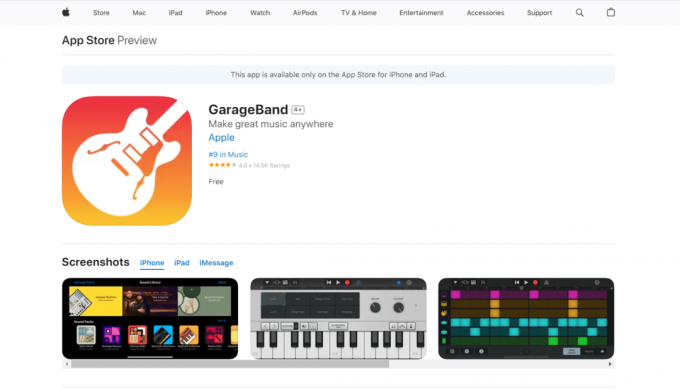
あなたが持っている場合 ガレージバンド iOS で音楽を簡単に作成、録音、配信できます。 さまざまな文化の楽器の大規模なライブラリを使用できます。 このアプリでは、多くの無料のサウンド、ループ、およびサンプルを見つけることができます。 さらに、このアプリをオーディオリバーサーとして利用することもできます。 このアプリを使用すると、iPhone でオーディオを逆再生する方法を見つけることができます。
おすすめされた:
- WhatsAppがiOS用ステッカーメーカーツールをリリース
- iPhoneでこのビデオの高品質バージョンをロード中にエラーが発生した問題を修正
- Facebookの動画をiPhoneにダウンロードする3つの方法
- iPhone向けライブストリーミングアプリのトップ20
iPhone 用のビデオ リバース アプリは、上に挙げた最高のものの一部です。 選択したビデオ編集アプリがニーズに適していることを確認してください。 この記事がお役に立てば幸いです。 iPhoneでビデオを逆にする方法. まだ質問がある場合は、下のコメントセクションでお気軽にお問い合わせください。
Henry は、複雑なテクノロジー トピックを日常の読者がアクセスできるようにすることに情熱を傾ける経験豊富なテクニカル ライターです。 テクノロジー業界で 10 年以上の経験を持つ Chris は、読者にとって信頼できる情報源になっています。



